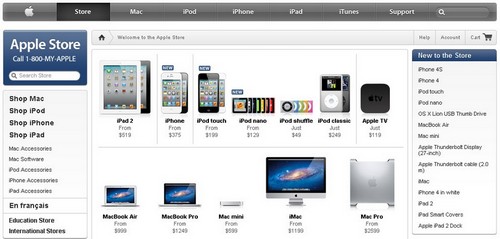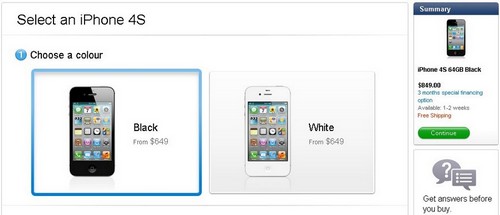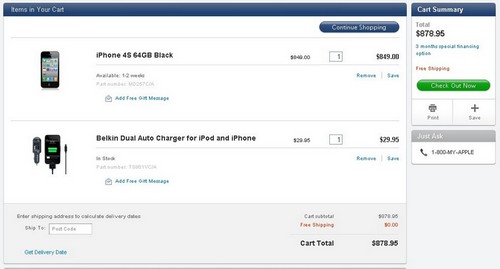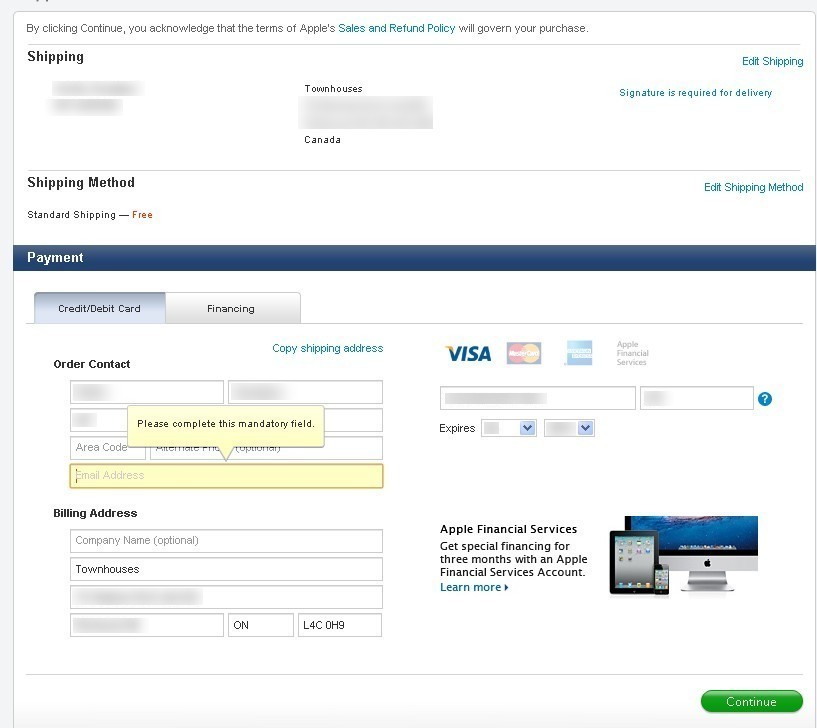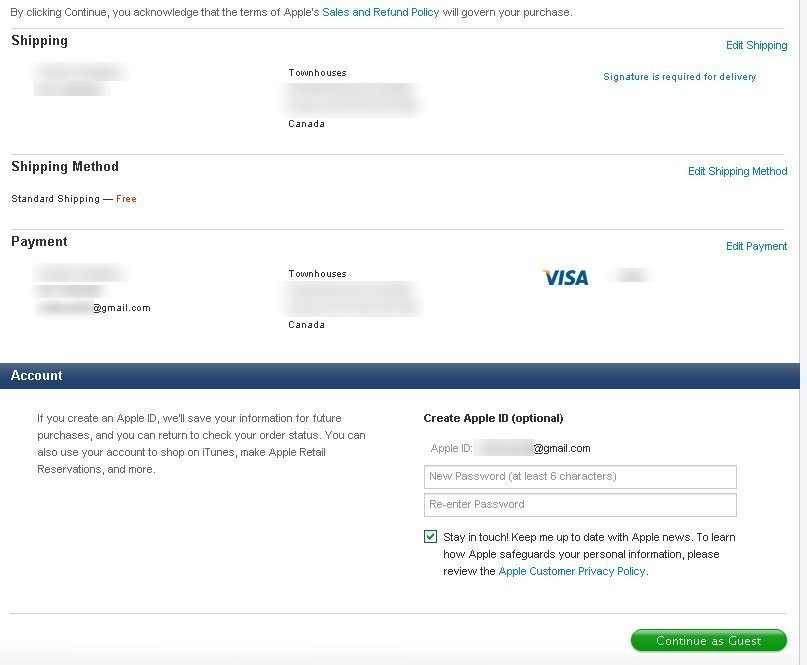Как покупать в Apple Store
Продукция яблочной корпорации, среди определенного контингента населения нашей планеты, является самым желанной покупкой. При этом процент населения планеты желающих приобрести продукцию Apple растет с каждым днем. Об этом напрямую говорят цифры продаж последней модели iPhone 4s , с момента старта которой было продано уже более 4 миллионов аппаратов! То же самое касается практически любой продукции этой марки.
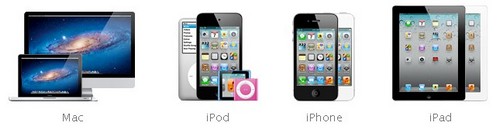
В предыдущей статье я уже описывал Онлайн магазин Apple Store , все плюсы и минусы покупки в нем. И не смотря на то, что официально доставки из этого онлайн магазина в Россию и страны СНГ нет, в этой статье мы разберемся каким образом можно купить в Apple Store, любом отделении этого онлайн магазина и в последствии доставить покупку в любую точку мира.
Покупка с доставкой в Apple Store
Начнем с того, что ни одно из онлайн отделений Apple Store не будет высылать покупку за пределы той страны, где оно находится. То есть к примеру канадское отделение высылает только в пределах Канады, и так далее. Это значит, что если Вы хотите купить к примеру в США, то Вам необходимо воспользоваться услугами посредника по доставке. В принципе, так можно купить практически в любом отделении данного онлайн магазина, главное, чтобы посредник предоставлял услуги в нужной стране.
Теперь давайте разберемся, как можно осуществить покупку на примере Apple Store Canada. Но перед эти не забудьте про систему Cash Back, которая позволяет зарабатывать 1% от потраченной суммы в Apple Store!
Переходим на данного онлайн магазина:
Далее выбираем нужный продукт, который Вы планируете приобрести. В зависимости от того, что Вы приобретаете, понадобится выбрать характеристики устройства, такие как объем памяти, цвет и т.п. характеристики. Все делается вполне интуитивно, знания языка практически не требуется. После того как продукт и его разрезы выбраны, в верхнем правом углу экрана появится соответствующее изображение выбранного товара:
Если все верно, то жмем кнопку Continue. На следующем экране Вам предложат выбрать дополнительные аксессуары для покупаемого товара, а также программу дополнительного сервиса, по русский называемую развод на дополнительные «бабки». Если желания потратить денег нет, то смело приступаем к процессу оформления покупки в Apple Store и жмем кнопку Add to Card, тем самым добавляя товар в корзину.
Оформление заказа в Apple Store
Проверяем товары добавленные в корзину, и если все в порядке, нажимаем кнопку Check Out Now. В открывшемся окне предлагается два способа оформления покупки, через Ваш Apple ID, он нам не подходит, так как ID привязан к региону места жительства, или Guest Checkout:
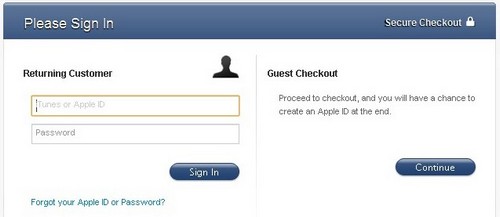
Выбираем способ Guest Checkout, жмем кнопку Continue и попадаем на экран Secure Checkout:
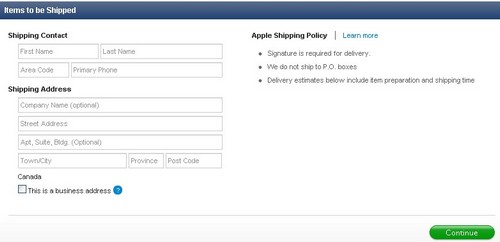
На этом экране необходимо внимательно ввести все контакты, которые указал Вам посредник по доставке. То есть по сути, доставка будет происходит на его адрес. Заполняем указанные поля:
- Shipping Contact — здесь указываем Имя и Фамилию (First Name & Last Name), обычно Ваши собственные. Также указываем контактный номер телефона посредника (Primary Phone), с указание кода города (Area Code).
- Shipping Address — адрес, указанный посредником, улица (Street Adress), Номер квартиры, офиса или дома (Apt, Suite, Bldg), город (Town/City), Штат/Провинция (Province) и почтовый индекс (Postal Code)
Оплата товара банковской картой
Нажимаем до боли знакомую кнопку Continue, и попадем на экран заполнения данных банковской карты, с которой собственно говоря и будет происходить списание:
Фамилию и Имя указываем собственную, то есть ту, которая указана на банковской карте, латинскими буквами. Далее вводите остальные данные, номер карты, код CVC, срок действия карты. Указываем Ваш действующий адрес электронной почты, естественно не в домене .ru. Еще раз внимательно проверяем все введенные данные, жмем Continue и оказываемся на экране суммарной информации о Вашей покупке, адресу доставки и способу оплаты:
Толковые парни из Apple еще раз предложат ввести Apple ID, игнорируем это приглашение. Последний раз внимательно проверяем все буковки и циферки, ибо после этого изменить что-либо возможности уже не будет. Если все верно, и вы согласны расстаться с той суммой, которая указана в самом низу данной страницы, то жмем Continue as Guest, тем самым подтверждая Ваш выбор и условия оплаты.
После этого, появится экран Спасибо за покупку, с указанием номера заказа, способа оплаты, адреса доставки ну и конечно купленного товара:
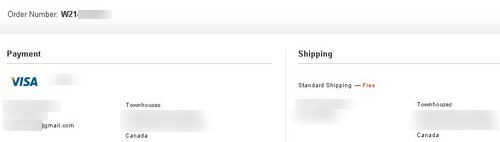
На электронную почту, указанную при оформлении заказа, придет письмо с дублирование информации о заказе. По номеру заказа и адресу электронной почты Вы всегда сможете отследить его состояние, то есть где находится посылка, и когда она прибудет по указанному адресу.
Поздравляю, покупка в Apple Store успешно совершена, осталось только дождаться пока посредник, на чей адрес выслан купленный товар, получит его, а после перешлет по Вашему адресу жительства. В следующих статьях я обязательно поделюсь своим опытом покупки в этом замечательном Интернет магазине, оставайтесь с нами!
| Tweet |
|